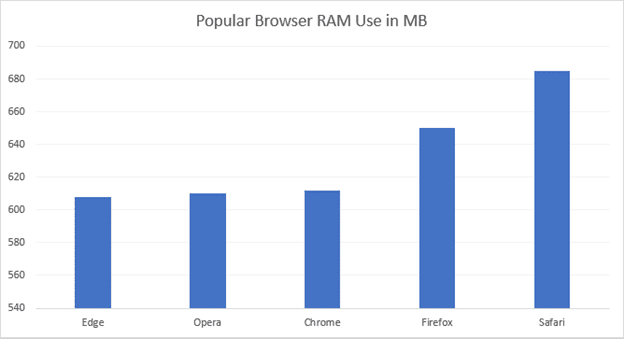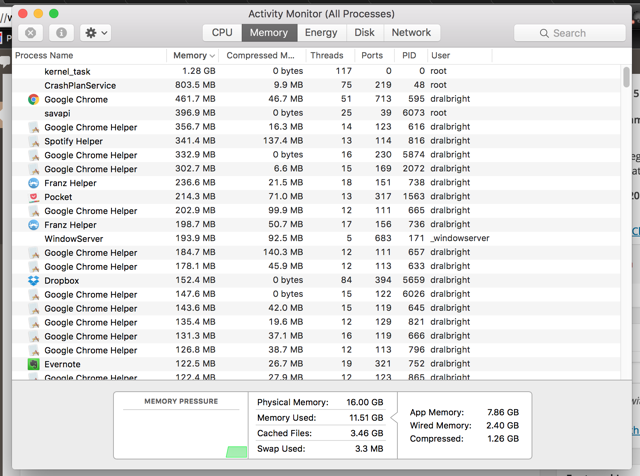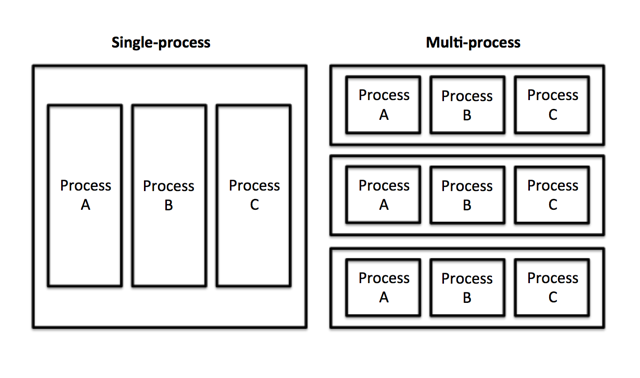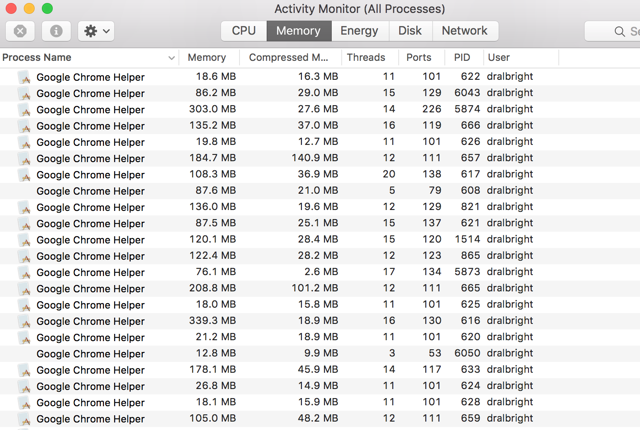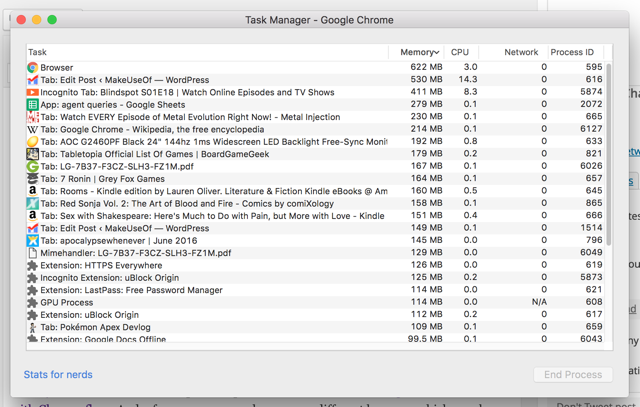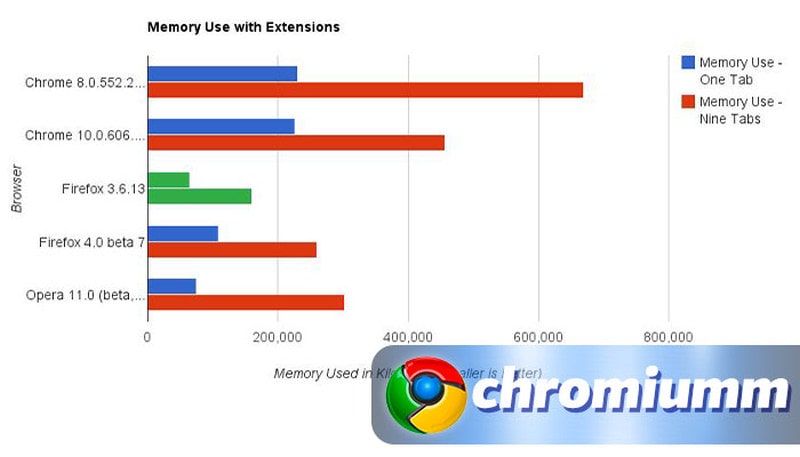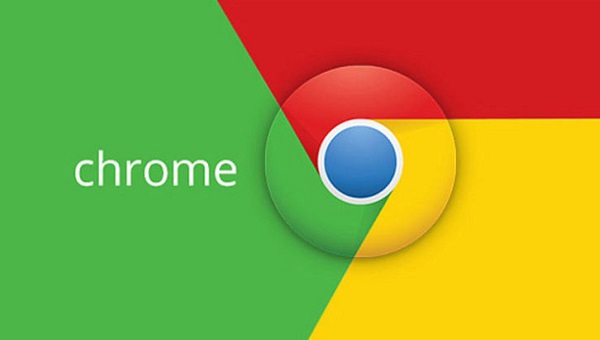гугл хром ест много оперативной памяти что делать
Как снизить объем потребляемой памяти в Google Chrome
Если вы работали с разными браузерами, то, скорее всего, знаете, что Chrome потребляет много ресурсов.
Если вы работали с разными браузерами, то, скорее всего, знаете, что Chrome потребляет много ресурсов. В диспетчере задач или в приложении Activity Monitor (в Mac OS) браузер Chrome, как правило, находится на вершине списка.
В этой статье мы рассмотрим, почему Chrome потребляет много оперативной памяти, и как снизить потребление ресурсов.
Всегда ли Google Chrome потребляет много памяти
Несколько лет назад ответ всегда был однозначным, поскольку Chrome имел репутацию потребителя большого объема RAM.
Однако в 2019 году и в сравнении с остальными браузерами Chrome не всегда потребляет много памяти. На самом деле, время от времени, другим браузерам (Mozilla, Edge, Opera и Safari) требуется даже больше ресурсов, чем Chrome. Я проводил небольшое тестирование, загружая в «чистом» браузере страницу на Facebook, видео на YouTube, сайт BBC и ленту в Twitter.
Результаты оказались очень интересными.
Рисунок 1: Потребление оперативной памяти различными браузерами
Результаты исследования показали, что Google Chrome находится посередине. Однако проведенный эксперимент не является на 100% достоверным, поскольку существует множество доказательств потребления большого объема памяти в Chrome. Если вы когда-либо проводили собственное тестирование подобного рода, то существует большая вероятность, что в вашем случае Chrome оказывался на первом месте.
Google Chrome – один из самых быстрых браузеров, однако для достижения быстродействия требуется много оперативной памяти.
Почему Chrome потребляет столько памяти
Если памяти не хватает, появляется следующее сообщение «Aw snap! Google Chrome исчерпал память при попытке отобразить веб-страницу», и чтобы понять, почему Chrome использует столько RAM, вначале нужно разобраться с архитектурой современных браузеров.
Каждое приложение запускает набор процессов в оперативной памяти вашего компьютера, являющейся высокоскоростным временным хранилищем данных. Процессор получает доступ к информации в оперативной памяти намного быстрее, чем на жестком диске и даже в SSD.
Chrome, Firefox и Opera хранят каждую вкладку, плагин и расширение в отдельной области оперативной памяти для предотвращения записи из одного процесса в другой.
Таким образом, когда вы открываете Диспетчер задач или Activity Monitor, то видите множество процессов, связанных с Google Chrome (а также Firefox и Opera). Если присмотреться внимательнее, то можно заметить, что каждый процесс использует небольшой объем RAM, но, если сложить все вместе, получается большая нагрузка.
Рисунок 2: Перечень процессов в приложении Activity Monitor
Как Google Chrome управляет оперативной памятью
Современные браузеры (в том числе и Chrome) используют оперативную память подобным образом для улучшения стабильности работы и увеличения быстродействия. Рассмотрим эту архитектуру более подробно.
В случае запуска процессов по отдельности, если выйдет из строя один из процессов, браузер будет продолжать работать. Иногда в плагине или расширении будет происходить сбой, и потребуется обновление вкладки. Если бы все вкладки и расширения были в одном процессе, нужно было бы перезапускать весь браузер вместо отдельной вкладки.
С другой стороны, по сравнению с браузерами, использующими один процесс, приходится делать репликацию некоторых процессов для каждой вкладки. Однако разделение на множество процессов сродни песочнице или виртуальной машине и улучшает безопасность.
Например, если в одной из вкладок произойдет атака с использованием JavaScript, других вкладок эта проблема не коснется, как в случае с браузером, работающим на основе одного процесса.
Рисунок 3: Схема работы браузеров, использующих один и несколько процессов
Помимо вкладок, плагинов и расширений, в оперативной памяти находятся некоторые другие процессы, имеющие отношение к браузеру.
В качестве характерного примера рассмотрим предварительный рендеринг, позволяющий загрузить страницу, на которую вы предположительно можете перейти. Например, первые результаты по запросу в Google или страница по ссылке «следующая страница» на сайте. Предварительный рендеринг требует ресурсов, и, соответственно, потребление оперативной памяти также увеличивается. Однако в случае корректной работы скорость браузера также увеличивается.
Если же предварительный рендеринг работает неправильно (или любой другой процесс, направленный на увеличения быстродействия), все может замедлиться из-за потребления слишком большого объема оперативной памяти.
Представляет ли проблему потребление памяти в Google Chrome
Насколько много оперативной памяти нужно Chrome? Существует ли объем оперативной памяти, при превышении использования которого начнутся проблемы? Ответ: все зависит от аппаратной части.
Использование большого объема оперативной памяти не означает, что обязательно возникнут проблемы. Если ваша система не используется всю доступную оперативную память, вы не получаете ощутимой пользы. Ваш компьютер использует RAM для быстрого доступа к информации и ускорения обработки, но, если часть оперативной памяти остается нетронутой, по сути, вы не используете систему на всю мощь.
Эта ситуация схожа со смартфонами, когда остановка процессов и очистка RAM может привести к замедлению системы в долгосрочной перспективе.
С другой стороны, если Chrome использует слишком много памяти, могут возникнуть проблемы, поскольку другими приложениям будет доставаться меньше ресурсов. Chrome даже может начать сохранять важную информацию из браузера, пригодную для быстрого доступа, и поначалу не использовать RAM.
Рисунок 4: Список процессов, используемых браузером Google Chrome
Когда дело доходит до этой стадии, проблема с оперативной памятью возникает в том случае, если замедляется работа компьютера, будь то браузер или вся система. Если вы видите, что Chrome используется много памяти, но производительность системы не ухудшается, беспокоиться не о чем.
Например, иногда у меня более 50 открытых вкладок, потребляющих более 3.5 ГБ оперативной памяти. На первый взгляд кажется, что объем огромен. Однако у меня 16 ГБ оперативной памяти, и в целом проблемы нет.
Если память, потребляемая Chrome, замедляет всю систему, пришло время действовать.
Как уменьшить объем потребляемой памяти
Chrome Task Manager, как и Диспетчер задач в Windows, показывает производительность и потребление памяти для каждой вкладки и расширения внутри браузера. Вы можете использовать Chrome Task Manager для выяснения, где потребляется наибольший объем памяти, а затем закрыть соответствующую вкладку или отключить плагин.
В Windows нажмите комбинацию клавиш Shift + Esc для доступа к Диспетчеру задач, в Mac – из меню Window. Далее выберите и завершите соответствующий процесс.
Рисунок 5: Перечень процессов, расширений и вкладок в Google Chrome, отсортированных по объему потребляемой памяти
После открытия Диспетчера задач, смотрим какие вкладки и расширения являются наиболее ресурсозатратными. Иногда одна вкладка может потреблять много памяти из-за ошибок или плохой конфигурации. Время от времени утечки памяти в Chrome могут привести к заморозке браузера (или даже всей системы). После отключения ресурсозатратных процессов, можно перейти к другим настройкам.
Флаги для управления использованием памяти
В Chrome есть несколько секретов или экспериментальных функций, называемых «Флагами», один из которых позволяет автоматически выгружать фоновые вкладки из памяти во время замедления системы. Все остается на месте, однако загрузка содержимого происходит только после клика на соответствующей фоновой вкладке.
В адресной строке введите chrome://flags, поищите по фразе «automatic tab discarding» и включите найденный флаг.
Еще один флаг, хорошо сочетающийся с предыдущим – «Show Saved Copy Button». После выгрузки вкладки появится вопрос, хотите ли вы загрузить страницу из кэша браузера.
Также в целях увеличения быстродействия Chrome вы также можете воспользоваться расширениями для управления вкладками.
Управления плагинами и расширениями
Например, я использую расширение Grammarly, но мне не нужно проверять орфографию на каждом посещаемом сайте. Кликаем правой кнопкой на расширении, выбираем Manage extensions и меняем «Allow this extension to read and change all your data on websitesthat you visit» либо на On click (по клику), либо на On specific sites (на определенных сайтах).
Если у вас много расширений, возможно, следует подумать об установке менеджера расширений. Например, после установки бесплатного менеджера SimpleExtManager, появится небольшое выпадающий список рядом с треем расширений, позволяющий включать/выключать все расширения одним кликом.
Chrome занимает большую долю на рынке браузеров, и на данный момент альтернативы в виде Firefox и Opera используют память сопоставимую с Chrome, поэтому отказаться от этого браузера не так-то просто (хотя Google снабжает другие браузеры устаревшими библиотеками, что замедляет работу с некоторыми сайтами, как, например, YouTube).
Возможно, следует рассмотреть приложение Brave. Этот браузер не имеет отношения к Google, но поддерживает расширения для Chrome и потребляет намного меньше памяти. К тому же, в Brave есть множество настроек для безопасности и приватности.
Почему Google Chrome потребляет слишком много оперативной памяти
Иногда при запуске Google Chrome замечаем значительную просадку производительности системы, а в Диспетчере задач видим, что браузер потребляет слишком много оперативной памяти. Проблема сохраняется независимо от количества открытых вкладок.
Чем вызвано чрезмерное потребление памяти в Google Chrome?
Нагрузка на оперативную память, создаваемая Chrome, может увеличиться по ряду причин:
Отключение расширений
Если заметили, что Chrome стал использовать больше ресурсов системы, в частности создавать нагрузку на оперативную память, в первую очередь проверьте установленные дополнения. В этом решении отключим их все, чтобы проверить, не используют ли они слишком много памяти.
Перезапустите браузер, затем нажмите на значок меню, расположенный в правом верхнем углу, и выберите «Настройки».
В левом боковом меню перейдите на вкладку Расширения.
Теперь отключите все расширения. Для этого переместите переключатель в соответствующее положение.
После перезагрузите браузер и проверьте, восстановлена ли его производительность.
Включение аппаратного ускорения
Эта функция перенаправляет нагрузку, создаваемую флэш-контентом сайта, на дискретную видеокарту и тем самым разгружает процессор и ОЗУ. Чтобы ее включить, выполните следующие шаги.
Щелкните на значок меню и перейдите в Настройки.
Прокрутите страницу вниз и нажмите на кнопку «Дополнительные».
Найдите раздел Система и переведите переключатель на опции «Использовать аппаратное ускорение» в положение «Включено».
Теперь перезагрузите приложение и проверьте, решена ли проблема.
Имейте в виду, что эта функция полезна только в том случае, когда в компьютере установлена выделенная видеокарта. При ее отсутствии отключите аппаратное ускорение, чтобы избежать конфликтов.
Обновление Google Chrome
Обновления позволяют повысить стабильность приложения и устранить выявленные ошибки. Поэтому рекомендуется обновить его до последней версии.
Откройте новую вкладку, в адресной строке введите chrome://help и нажмите на Enter.
Если будет обнаружено обновление, начнется его автоматическая загрузка.
После загрузки отобразится запрос на перезагрузку. Подтвердите его нажатием на кнопку «Перезапустить». Браузер после перезагрузки будет автоматически обновлен.
Что делать, если Google Chrome потребляет много оперативки
Google Chrome – один из наиболее стабильных и быстрых веб-браузеров, доступных прямо сейчас. Согласно недавнему исследованию, почти 66% пользователей Интернета используют Chrome для веб-серфинга. Но некоторые пользователи отмечают, что их браузер Chrome использует много ресурсов компьютера во время работы. И у многих возникает вопрос, почему Хром жрет много оперативной памяти и как можно оптимизировать работу этого браузера. Далее мы постараемся ответить на эти вопросы.
Как Google Chrome управляет оперативной памятью
Когда вы пользуетесь браузером, вы открываете вкладки, просматривая видео-ролики, используете расширения, которые подключаются к вашему веб-браузеру или напрямую запускаются операционной системой. Так, если вы переходите на какую-нибудь веб-страницу, например, на конкретное видео на Youtube, ваш компьютер будет использовать небольшой объем оперативной памяти для выполнения ряда задач. При просмотре ролика на Youtube могут выполняться такие задачи, как:
Chrome запускает для каждой вкладки и расширения свой процесс. Поэтому, если какой-либо элемент выходит из строя, он не приводит к закрытию всех веб-страниц или всех открытых вкладок. Это значительно облегчает просмотр веб-страниц. Но в то же время Chrome может использовать большой объем памяти, поскольку ему приходится повторять некоторые функции в каждой вкладке.
Преимущество запуска каждого процесса отдельно заключается в том, что при сбое процесса вам необходимо обновить только одну вкладку без перезапуска всего браузера. Еще одно преимущество заключается в том, что это повышает безопасность. Например, если атакована вкладка, это не повлияет на другую вкладку. Таким образом поддерживается стабильность работы браузера Google Chrome.

Почему происходит утечка оперативной памяти
Утечка памяти в Chrome происходит в результате возникновения проблем с системными коммуникациями, которые постепенно ограничивают объем доступной динамической памяти. Основная функция оперативной памяти заключается в выделении блоков памяти множеству приложений, которые система использует для оптимальной производительности.
Эти блоки памяти должны быть освобождены для последующего использования или перераспределены для использования другим текущим приложением. Утечка происходит, когда приложению не удается передать эту зарезервированную память, что приводит к множеству проблем.
В Chrome утечка обычно связана с большим количеством открытых вкладок, что увеличивает нагрузку на систему и отнимает ее ресурсы.
Как уменьшить объем потребляемой памяти
Ситуация, когда Гугл Хром жрет оперативку, вызывает проблемы только в том случае, если происходит ограничение объема памяти, доступного для других программ.
Если вы заметили, что другие ваши программы работают вяло или ваш компьютер зависает и выходит из строя, когда у вас открыты и запущены вкладки Google Chrome, это признак того, что проблема связана с утечками памяти.
Есть несколько способов устранить данную проблему. Один из них – это приобрести дополнительную карту памяти, совместимую с материнской платой вашего компьютера. Другие способы представлены ниже.
Через диспетчер задач
Если у вас открыто слишком много вкладок в браузере, они могут поглотить всю вашу память. Это особенно верно, если используемая вкладка увеличилась в размерах из-за ошибок в конфигурации или утечек памяти.
Вы можете увидеть, какие вкладки занимают слишком много памяти, используя встроенный в Chrome диспетчер задач: Shift + Esc.
Главное, не закройте ненароком системные процессы «Браузер» и «Процесс GPU».
Использование флагов
В старых версиях Chrome (до 75.0) была функция (так называемый «экспериментальный флаг»), запрещавший автоматическое обновление открытых вкладок.
Сейчас управлять ей вручную нельзя. А что можно:
Вкладки, которые вы мало используете в фоновом режиме, удаляются, когда браузер обнаруживает, что объем свободной памяти опустился ниже определенного порога. Вкладка по-прежнему будет оставаться в браузере, но она будет приостановлена до тех пор, пока вы не откроете ее снова, после чего она будет перезагружена либо из кэша, либо из сети.
Управление плагинами и расширениями
Расширения Google Chrome также ответственны за ситуации, когда Хром ест память в больших количествах. Поэтому рекомендуется отключать ненужные расширения. Вот как вы можете это сделать:
Как только вы это сделаете, сравните объем потребляемой памяти до и после отключения ненужных расширений.
Гугл Хром задействует много оперативной памяти – что делать?
Те, кто пользуется разными браузерами, замечают, что Гугл Хром занимает много оперативной памяти. По этому показателю и степени вытеснения других программ, Гугл Хром даст фору такому «обжоре», как Adobe Photoshop. В сети появляется множество роликов, в которых пользователи объясняют причину смены обозревателями именно этой причиной. Помимо активного забивания ресурсов памяти, Chrome очень быстро обнуляет батарейку устройства. Разберемся: по какой причине продукция от Google ведет себя подобным образом, что можно сделать и стоит ли дальше оставаться верным Хрому.
Сколько оперативной памяти потребляет браузер Google Chrome?
Гугл – лидер по скорости среди обозревателей, поэтому ему требуется гораздо больше оперативной памяти, чем другим подобным программам. Участники различных форумов отмечают, что именно этот обозреватель расходует ресурсы памяти. Производитель от версии к версии пытается исправить ситуацию, но пока это получается плохо.
Почему Хром использует много оперативной памяти?
Чем чревато такое потребление?
Возникновение проблем, которые являются следствием чрезмерного потребления ОЗУ, зависит от аппаратной части устройства. Компьютер использует RAM для быстрого получения данных и их обработки, но если ее объем велик, то проблемы пройдут стороной. Если же Chrome забирает слишком много из хранилища и места там не остаётся, недостаток будут испытывать другие приложения и программы. Он даже может начать процесс сохранения данных прямо из браузера, не используя мощности RAM.
Производительность системы начнет ухудшаться. Например, у пользователя одновременно открыто около 60 вкладок, для них требуется почти 4 Гб оперативки. Кажется, что цифры астрономические, компьютер обязательно зависнет. Но, например, на устройстве установлено 16 Гб оперативной памяти. Значит, что проблем не возникнет.
А вот если действия браузера приводят к замедлениям, зависаниям и сбоям системы – значит необходимо проводить мероприятия по уменьшению потребительских свойств Chrome.
Как уменьшить потребление оперативной памяти?
Есть несколько действенных способов, чтобы уменьшить место в оперативном хранилище, которое занимает Гугл Хром:
Отметим, что иные популярные браузеры не менее «прожорливы». Отказываться от любимого продукта необязательно. В качестве альтернативы можно порекомендовать Brave. Программа не имеет отношения к Гугл, но поддерживает расширения Хром. При этом потребление памяти намного ниже, есть много настроек приватности и безопасной работы.
Chrome перегружает ОЗУ: 8 решений проблемы
Браузер Chrome – один из самых популярных в мире, его выбирает каждый второй пользователь ПК за скорость и удобство. Однако он-же занимает вершину еще одного рейтинга: больше других браузеров потребляет ресурс оперативной памяти. При слабой производительности компьютера, это существенно сказывается на общей мощности системы, а порою некоторые сайты не подгружаются из-за нехватки ОЗУ.
Как проверить потребление ресурсов браузером?
Специальные утилиты для тестирования не нужны. Все необходимые значения можно посмотреть в Диспетчере задач. Вызовите сервис сочетанием клавиш «Ctrl+Alt+Delete» или через запрос «Win+R», введя в строку поиска «taskmgr.exe».
В окне Диспетчера следует найти вкладку «Приложения» и выбрать в списке Google Chrome. Далее открыть контекстное меню к этой строке и выбрать функцию «Перейти к процессу». Диспетчер переключится на раздел «Процессы», где будет выделен искомый пункт, а в колонках левее можно посмотреть степень загрузки процессора, ОЗУ, диска, сети и так далее.
Объем загружаемой браузером ОЗУ зависит от нескольких факторов:
Чтоб оценить результаты, знания только уровня загрузки ОЗУ мало. Показатели следует рассматривать комплексно, то есть учитывать соотношение задействованного объема памяти к общему, а также загруженность браузера во время проверки.
Почему Chrome потребляет много ОЗУ?
Чтобы понять, почему браузер серьезно нагружает оперативную память, следует разобраться в механике работы с сайтами. Каждая вкладка создает отдельный независимый процесс. Это позволяет сделать работу браузера стабильной и быстрой.
Если одна из вкладок зависает или подвергается атаке JavaScript, остальных открытых вкладок это не коснется. Система предупредит пользователя об угрозе и подозрительную вкладку можно будет закрыть, или перезагрузить, если по каким-то причинам загрузка прекратилась.
Если бы процесс был единый для всего браузера, его пришлось бы отключать или перезапускать полностью, что значительно усложнило бы работу и затянуло процесс загрузки страниц.
Как уменьшить нагрузку на оперативную память?
Если в системе наблюдается дефицит оперативной памяти, можно снизить нагрузку браузера одним из следующих способов.
Работа со страницами
Первый и самый простой способ, который не требует материальных и физических затрат – правильная работа со страницами. Просто закрывайте ненужные вкладки и не открывайте новые десятками. Особенно это касается сайтов интернет-магазинов, каждая страница которых наполнена рекламным контентом, переходами на сторонние ресурсы, а также зачастую содержит активное окно онлайн-чата для общения с консультантом и множество других объектов.
Это самый очевидный способ: раз ОЗУ недостаточно, ее следует увеличить. Если в компьютере имеется от 8 до 16 ГБ оперативной памяти, проблем с недостатком памяти для браузера не возникнет. Однако не всегда апгрейд можно сделать быстро, к тому же потребуются финансовые вложения.
Чтобы для одного сайта создавался только один процесс, следует внести определенные настройки:
Теперь для каждого сайта будет открываться только один процесс, что снизит нагрузку на ОЗУ на 25 – 30%. Это удобно для общения в соцсетях, воспроизведения музыкального контента или просмотра видео. Однако, если вам нужно работать с несколькими вкладками одного сайта одновременно, такой способ не подходит. Как уже сказано выше, зависание с последующей перезагрузкой одной вкладки приведет к отключению всех остальных.
Chrome Task Manageг
Это своеобразный диспетчер задач для браузера, который показывает, сколько ресурсов задействует каждая вкладка. При помощи Task Manageг можно выявить наиболее требовательные ресурсы из часто-используемых и своевременно закрывать их вкладки, или же отключить плагины на этих сайтах.
Если к Chrome установлены расширения, и их много, следует уделить внимание оптимизации. Каждое расширение потребляет от 10 до 200 МБ оперативной памяти, но при этом не все они нужны в конкретной ситуации. Например, проверка орфографии Grammarly не требуются на каждом сайте. А расширение AdBlock может нагружать ОЗУ на несколько сотен мегабайт, в зависимости от объема рекламы на сайте. Для настройки расширения кликните мышью по его значку в браузере, и выберите режим работы «По клику» или «На определенных сайтах».
Если расширений много, можно установить Менеджер расширений и отключать их одним кликом в случае острого дефицита оперативной памяти.
Эта функция позволяет переложить часть нагрузки с CPU и ОЗУ на GPU. Внести соответствующие изменения можно в настройках браузера, вкладка «Система». Просто передвиньте бегунок «Аппаратное ускорение» в активное положение. В большинстве случаев эта функция активирована по умолчанию.
Отключение предзагрузки страниц
Предзагрузка страниц позволяет заранее запускать cookie и другие данные из памяти до обращения к странице. Эта функция значительно ускоряет работу браузера, но серьезно нагружает память. К тому же не все cookie могут вам понадобится на текущем сеансе. Отключение этой функции позволит экономить ОЗУ.
Разработчики регулярно оптимизируют браузер Google Chrome, чтоб сделать работу с ним более комфортной для пользователя. Помимо повышения стабильности и улучшения систем безопасности, довольно часто обновления затрагивают и протоколы использования оперативной памяти.
Надеемся наши советы помогут Вам настроить Google Chrome и обеспечить комфортную работу компьютера без экстренных финансовых вложений.